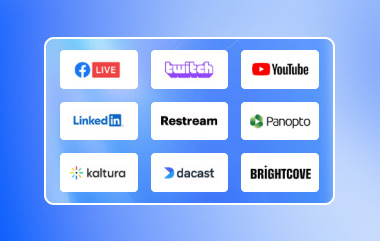«Jeg planlegger å begynne å strømme i kveld, og lurer på om Mobizen er 100%-sikker.» Det er et vanlig spørsmål for alle som leter etter en pålitelig skjermopptaker. Selvfølgelig vil du ta opp skjermen din uten å bekymre deg for sikkerhetsrisikoer, forsinkelser eller dårlig kvalitet.
Det gode er at Mobizen Screen Recorder er trygg å bruke. Enten du lager veiledninger, spillvideoer eller presentasjoner, har den verdifulle funksjoner som hjelper deg.
I dette innlegget vil vi gi en grundig Mobizen-anmeldelseVi vil dekke hovedfunksjonene, fordelene, ulempene og hvordan du bruker det. Vi vil også introdusere et alternativ hvis du trenger noe annet. Så fortsett å lese for å finne ut om Mobizen er den rette skjermopptakeren for deg!
Del 1: Hva er Mobizen skjermopptaker
Mobizen Screen Recorder er en kjent app som lar deg skjermopptak på AndroidDu kan ta opp spilling, videosamtaler, direktestrømmer og mer. Det er enkelt å bruke og krever ikke en konto for å starte.
Denne appen har blitt lastet ned av millioner av brukere over hele verden og til og med omtalt på Google Play. Den er gratis å bruke og lagrer videoer direkte på enheten din.
Del 2: Detaljert gjennomgang av Mobizen Screen Recorder
Denne delen dekker alt du trenger å vite. Vi vil undersøke hovedfunksjonene, prisene, fordelene og ulempene. Hvis du vurderer å bruke det, vil denne Mobizen-anmeldelsen hjelpe deg med å avgjøre om det er riktig skjermopptaker.
Nøkkelegenskaper
Mobizen Screen Recorder tilbyr mange funksjoner som gjør opptak enkelt. La oss se nærmere på hva den tilbyr.
• Høykvalitetsopptak – Støtter opptil 1440P-oppløsning, 24,0 Mbps kvalitet og 60 fps for jevne videoer.
• Ingen vannmerke – Ta opp uten vannmerke med Clean Mode.
• Facecam-støtte - Fang opp reaksjonene dine mens du spiller inn.
• Ingen bekymringer om lagring - Lagre opptak på et SD-kort for lengre videoer.
• Redigeringsverktøy - Klipp, trim og legg til effekter i videoene dine.
• Automatisk trykk og automatisk sveiping - Automatiser trykk og sveiping for bedre spillopptak.
• Tilpasset vannmerke – Legg til logoen din eller fjern standard vannmerke.
• Skjul luftsirkelen - Ta opp uten den flytende knappen for en ren skjerm.
Prissetting
Mobizen-appen er gratis å laste ned og bruke. Den tilbyr imidlertid kjøp i appen fra $0,73 til $37,54 per vare for premiumfunksjoner som fjerning av vannmerke og ekstra redigeringsverktøy.
Fordeler og ulemper
Mobizen Screen Recorder har mange gode funksjoner. Den er enkel å bruke, selv for nybegynnere, og krever ikke registrering. Du kan ta opp videoer med høy klarhet og redigere dem gratis. Appen lar deg ta opp intern og ekstern lyd, noe som er flott for spilling eller veiledninger. Et annet pluss er at alle opptak lagres direkte på enheten din, slik at du ikke trenger å bekymre deg for å miste dem på nettet.
Gratis prøveversjonen kommer imidlertid med annonser, som noen brukere kan synes er irriterende. Noen avanserte funksjoner krever en premiumoppgradering, så ikke alt er gratis. Auto Tap- og Auto Swiping-funksjonene krever også spesielle tillatelser, noe som kanskje ikke er ideelt for alle. Alt i alt er Mobizen en solid skjermopptaker med verdifulle verktøy, men du må kanskje betale for ekstra funksjoner hvis du vil ha hele opplevelsen.
Del 3: Slik bruker du Mobizen-skjermopptaker
Mobizen Screen Recorder er enkel å bruke på Android. Den fungerer som en flytende widget kalt AirCircle, som tar opp skjermen din med et trykk. Følg disse fem trinnene for å komme i gang og lage de beste opptakene.
Trinn 1Etter at du har installert Mobizen Screen Recorder, åpner du appen. Gå til Innstillinger og Videoinnstillinger for å justere oppløsning, kvalitet og bildefrekvens. Høyere innstillinger gir bedre videoer, men tar mer plass. Hvis du er usikker, bruk Opptaksveiviser for å velge de beste innstillingene for enheten din.
Steg 2Gå til Lydinnstillinger og slå på Innvendig eller Ekstern lydDen lar deg ta opp spilllyd, stemme eller begge deler. Hvis du vil vise ansiktet ditt i opptaket, aktiverer du Ansiktskamera alternativet i innstillingene.
Trinn 3Mobizens AirCircle er den flytende knappen du kan bruke til å starte og stoppe opptak. Du kan endre hvordan den ser ut i innstillingene. Du kan også velge å lagre opptak i intern lagring eller et SD-kort.
Trinn 4Åpne appen eller innholdet du vil ta opp. Trykk på Videokamera knappen på AirCircle. Etter en nedtelling vil Mobizen starte opptaket. Når du er ferdig, trykker du på Stoppe -knappen for å lagre videoen. Du kan også ta stillbilder under opptak ved hjelp av Kamera knapp.
Trinn 5Gå til Mobizen og finn den innspilte videoen. Du kan trimme den, legge til musikk eller gjøre andre endringer. For å dele, trykk på Dele -knappen og følg instruksjonene. Gratisbrukere vil se et vannmerke på videoene sine, men Premium-brukere kan fjerne det i innstillingene.
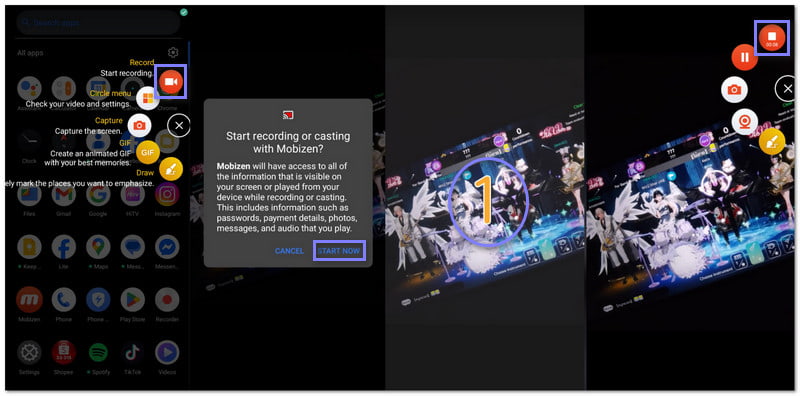
Del 4: Beste alternativ til Mobizen Screen Recorder på skrivebordet
Mobizen Screen Recorder er flott for opptak på Android. Men hvis du trenger en skjermopptaker til skrivebordet ditt, AVAide skjermopptaker er det beste alternativet. Det fungerer på Windows og Mac, og lar deg ta opp skjermen, lyden og webkameraet ditt med høy kvalitet.
- Spill inn hele skjermen eller velg et egendefinert område med lyd.
- Ta opp videoer i opptil 60 fps med 1080p-oppløsning.
- Legg til museklikkeffekter og merknader, juster volumet og trim opptak.
- Angi start- og sluttidspunkt for automatisk skjermopptak.
- Eksporter videoer i MP4, MOV, AVI, GIF og mer.
Med AVAide Screen Recorder kan du ta opp hvilken som helst del av skjermen, enten det er en fullskjermsvideo, et bestemt vindu eller et tilpasset område. Dette verktøyet tar også opp lyd fra alle kilder. Du kan ta opp systemlyd, mikrofoninngang eller begge deler samtidig.
Hvis du trenger å ta opp ansiktet ditt mens du tar opp skjermen, støtter AVAide Screen Recorder webkamera-overlegg. Du kan justere størrelsen og plasseringen til ansiktskameraet ditt, noe som gjør det perfekt for veiledninger, spillvideoer og presentasjoner. Det er uten tvil et kraftig og brukervennlig alternativ for alle som trenger det. ta opp skjermvideo på Mac med lyd, så vel som for Windows.

Er du fornøyd med hva Mobizen Hva kan Skjermopptaker gjøre? Den lar deg ta opp, redigere og dele videoer uten problemer. Men som nevnt ovenfor er den bare tilgjengelig på mobil. Hvis du vil ta opp skjermen din på en datamaskin, er AVAide Skjermopptaker et godt valg. Den lar deg ta opp møter, nettkurs, spilling, videosamtaler og mer med høy kvalitet.
Enten du bruker Mobizen Screen Recorder for Android eller AVAide Screen Recorder for datamaskinen din, kan begge hjelpe deg med å fange viktige øyeblikk.
Ta opp skjerm, lyd, webkamera, spilling, nettmøter, samt iPhone/Android-skjerm på datamaskinen din.
Skjermopptak



 Sikker nedlasting
Sikker nedlasting